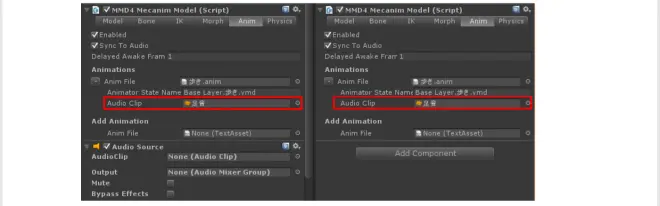MMD4Mecanim 教程(补充篇其一)(伪译)

MMD4Mecanim 实时版 Bullet Physics
□概要
关于MMD4Mecanim的实时版Bullet Physics的补充事项。
□模型的Bullet Physics的有效化
将MMD4MecanimModel的Physics Engine的项目从None 变更为Bullet Physics 后,以嵌入模型中的物理信息为基础,头发的骨骼等随着模型的动作进行物理运动。在这种情况下,对于物理信息有效的骨骼,将会忽视嵌入VMD动作中的行为。
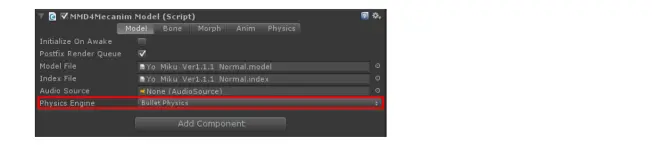
□Bullet Physics对世界任意刚体的追加※面向进阶者
去掉MMD4MecanimModel的Join Local World的勾选,将模型的座标系从本地(模型固有的座标系)修改为全局的座标系。
※如果不去掉勾选,要注意模型不会作用于全局座标系。
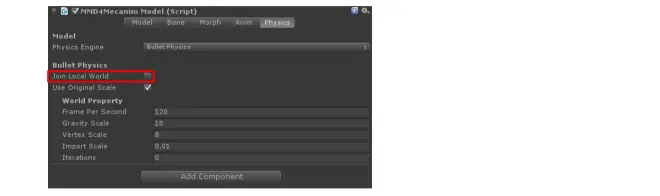
刚体以任意碰撞体 (Box Collider, SphereCollider, Capsule Collider)和MMD4MecanimRigidBody的组件的设置追加的GameObject进行准备。以下是设定示例。
Is Kinematic勾选打开 坐标的控制将从Unity向Bullet Physics传送坐标值
关闭勾选 坐标的控制由Bullet Physic将对Unity的每一帧的坐标值进行覆盖。
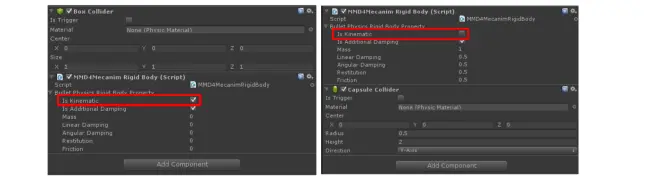
□实时版Bullet Physics的设定的优化
在初期状态下为了再现性和各种限制,设定非常消耗性能。通过调整以下项目,有可能会改善运行速度。
准备:MMD4MecanimBulletPhysics对象的追加设定
在场景中生成以下游戏对象。这个动作是作为单一,Join Local World未勾选时的座标系设定,就可以在这里进行调整。(如果勾选Join Local World后,则可MMD4MecanimModel > Physics的设定)
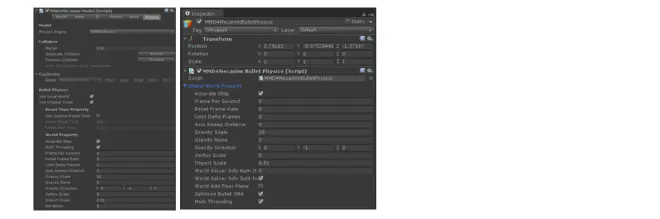
影响性能的选项和解说
Multi Threading 标准off …
打开之后,将在不同的线程上进行物理处理。最新版本默认是将其打开。如果不会出现动画等不同步时,推荐打开
Join Local World 默认on …
开启后,会为每个角色准备座标系,以抑制每个角色的物理干扰。关闭后,所有角色都会在一个座标系里进行更新、管理。而且,由于同时使用多线程,处理速度会非常快。在显示多个对象时或角色间不干扰时,推荐off
Use CCD 默认On …
打开后,能够使Bullet Physics标准的CCD处理有效。这样角色会不太容易穿模,但处理速度也会更慢。(根据模型的不同几乎没什么效果。)
在角色几乎不动时,允许少量穿模时推荐off
Frame Per Second 默认0 …
标准0指定=内部使用120 FPS操作。
通过将此限制于运行时的帧速率(例如: 75)来提升处理速度。
Iterations 默认0 …
标准600 / FPS
例子: 120FPS设为5, 60FPS设为 10
把这个做成例如4等低的数字的话可以提升处理速度。
但是设置极低数值的话,就会容易穿模,头发等连接的刚体的动作也变得不自然。
MMD4Mecanim(PMX对应版)实时版IK&回转赋予
□概要
有关MMD4Mecanim实时版IK&回转赋予的补充。
□转换时的设定
PMX2FBX的转换设定>Advance,设定方法如下所示。
NullBone 打勾

□模型的IK&旋转赋予的有效化
在MMD4MecanimModel的骨骼的项目中,勾选BoneInherenceEnabled。
同样,在IK的项目中,勾选想要有效的部位和IKEnabled。
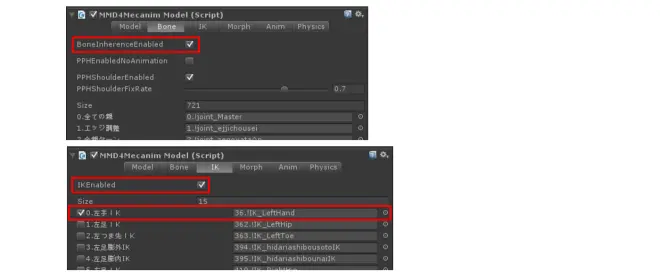
MMD4Mecanim音频同步
□概要
关于MMD4Mecanim的音频同步补充说明。
□音频同步的使用方法
MMD4MecanimModel的Anim选项卡中,新追加了Audio Clip的项目。在此设定在对象的动画中想播放的声音文件,可以进行同步播放。
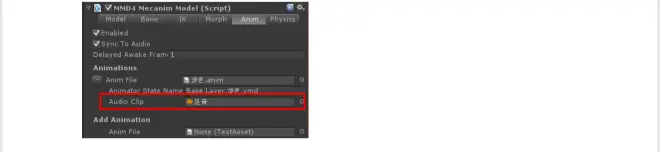
□多个对象的音频同步
通过将一个Audio Source分配给多个模型( MMD4MecanimModel ),可以使其动作同步。
首先显示2张Inspector。右键单击Inspector选项卡> Add Tab > 选择Inspector,接着点击新打开的Inspector的锁标记(右上方的图标)将其变为锁定状态。
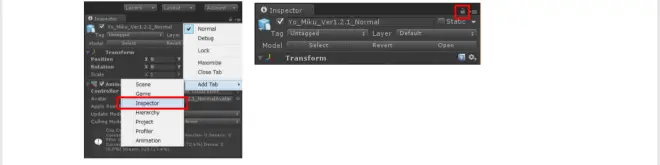
在一方的Inspector追加Audio Source组件,在另一方的MMD4MecanimModel 的Audio Source属性中,分配刚才追加的那个Audio Source。
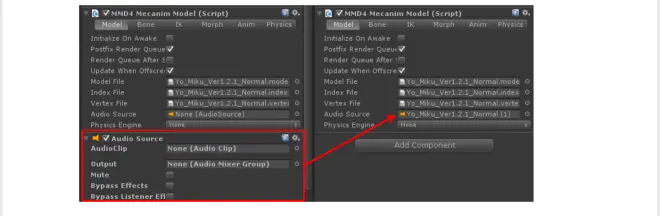
Audio Clip分别设定相同的东西。